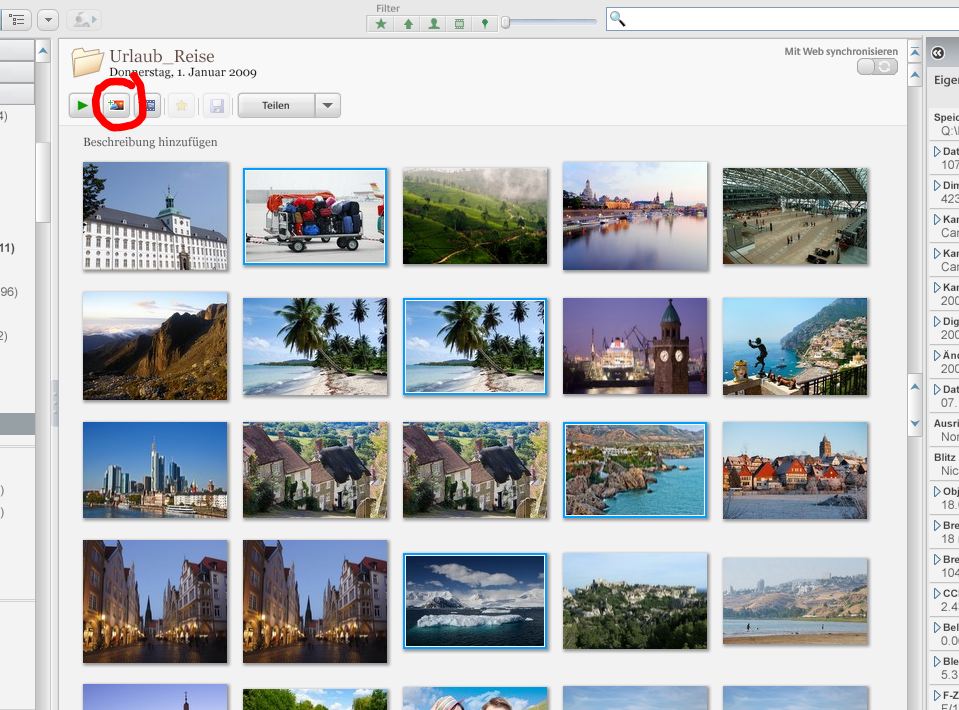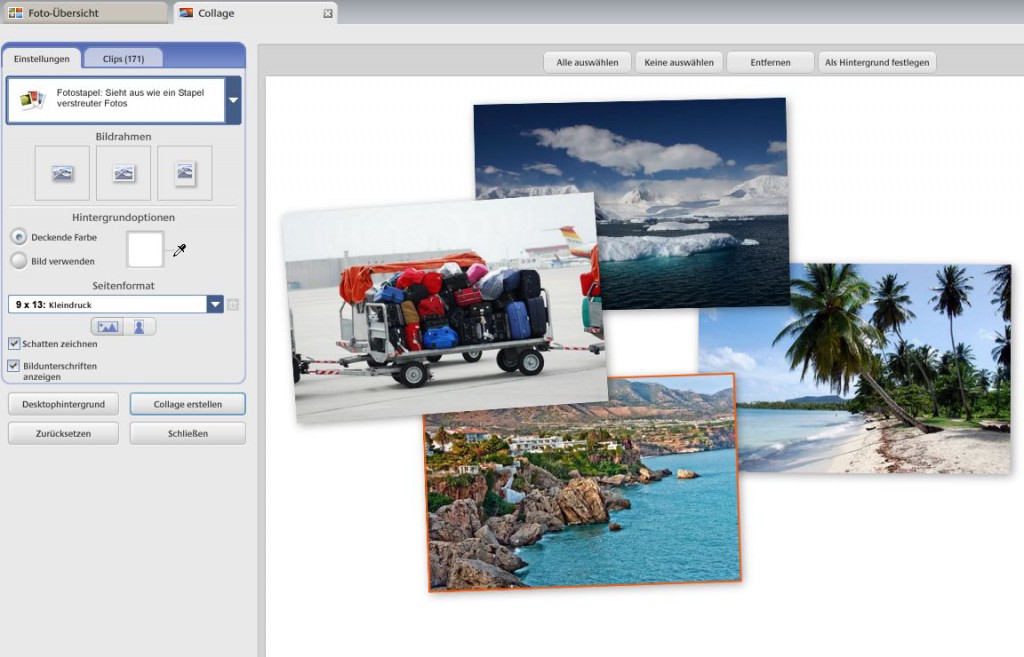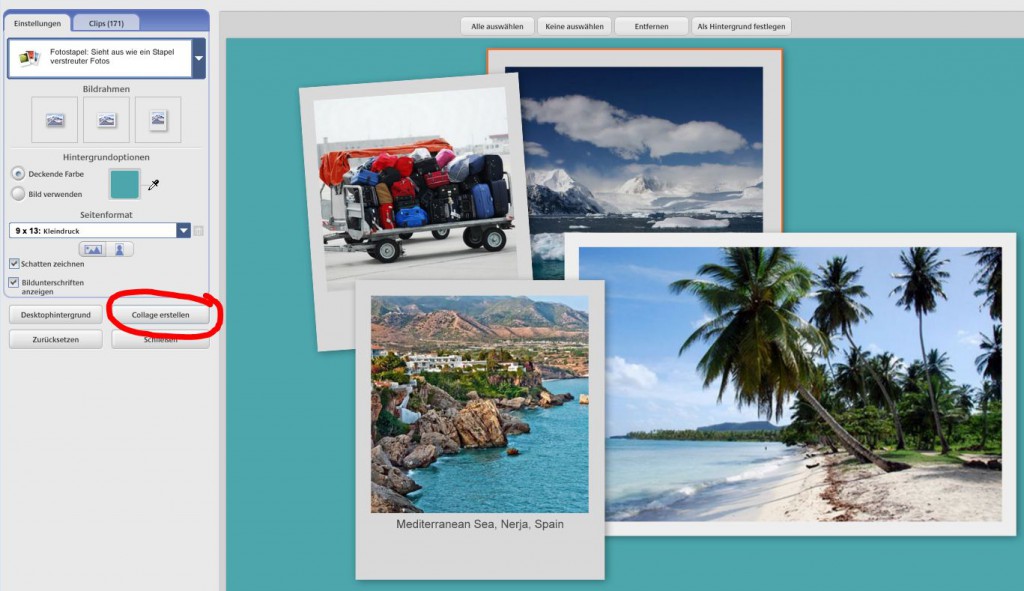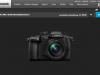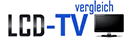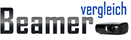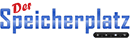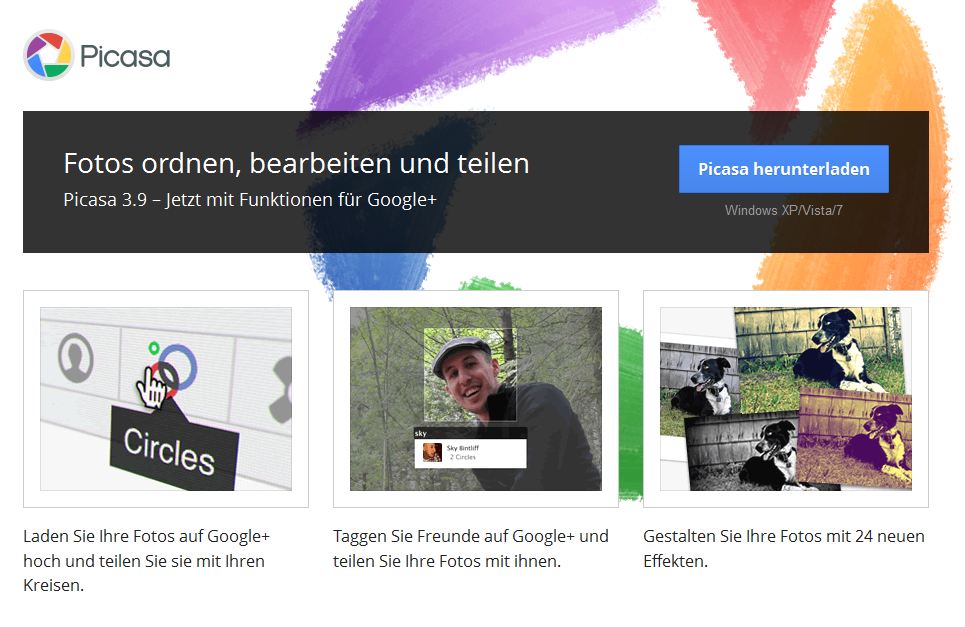 Wer sich viel mit dem digitalen Fotografieren beschäftigt oder auch nur Google und seine unzähligen Möglichkeiten ausführlich nutzt, dem ist sicherlich schon mal Googles kostenloses Programm Picasa über den Weg gelaufen. Das frei downloadbare Programm für Windows Rechner bietet eine sehr umfangreiche Bildverwaltung. Fotos lassen sich sehr einfach einlesen und geordnet auf der Festplatte ablegen. Neben der reinen Bildverwaltung bietet es aber auch noch viele weitere Funktionen wie zum Beispiel das Bearbeiten und Verändern von Bildern oder das Erstellen von Collagen. In diesem Artikel wird Ihnen die Collagen-Funktion genauer erklärt. Mit nur wenigen Klicks können Sie anschließend sehr schöne Collagen nach eigenen Vorstellungen aus Ihren Bildern zaubern.
Wer sich viel mit dem digitalen Fotografieren beschäftigt oder auch nur Google und seine unzähligen Möglichkeiten ausführlich nutzt, dem ist sicherlich schon mal Googles kostenloses Programm Picasa über den Weg gelaufen. Das frei downloadbare Programm für Windows Rechner bietet eine sehr umfangreiche Bildverwaltung. Fotos lassen sich sehr einfach einlesen und geordnet auf der Festplatte ablegen. Neben der reinen Bildverwaltung bietet es aber auch noch viele weitere Funktionen wie zum Beispiel das Bearbeiten und Verändern von Bildern oder das Erstellen von Collagen. In diesem Artikel wird Ihnen die Collagen-Funktion genauer erklärt. Mit nur wenigen Klicks können Sie anschließend sehr schöne Collagen nach eigenen Vorstellungen aus Ihren Bildern zaubern.
Die Voraussetzungen für das Erstellen von Collagen
Sollten Sie Picasa bisher noch nicht genutzt haben, müssen Sie es natürlich zuerst aus dem Internet downloaden und auf Ihrem Rechner installieren – Sie bekommen die Gratissoftware hier. Anschließend importieren Sie Ihre Bilder in Picasa bzw. laden die Fotos direkt von Ihrer Digitalkamera oder Ihrem Smartphone nach Picasa. Das geht sehr einfach und ist mit nur wenigen Klicks erledigt. Nun suchen Sie sich die Bilder aus, aus denen Sie die Collage erstellen möchte. Sollten einige der Bilder noch nicht in dem Format oder Zustand sein, den Sie wünschen, können Sie die Bilder direkt in Picasa per Fotobearbeitung verändern – nicht so detailliert wie mit einem Profitool à la Photoshop, aber für Einsteiger reichen die Funktionen allemal aus.
Die Fotocollage erstellen und anpassen
Haben Sie die Vorbereitungen abgeschlossen und liegen alle gewünschten Bilder in der richtigen Form vor, geht es an das eigentliche Erstellen der Fotocollage. Wählen sie zunächst die gewünschten Bilder innerhalb der Fotovorschau von Picasa aus. Das geht zum Beispiel sehr einfach, indem Sie bei gedrückter STRG-Taste die gewünschten Bilder mit der linken Maustaste anklicken. Die Bilder werden dadurch farblich hinterlegt und Sie erkennen sofort Ihre Auswahl.
Sind alle Bilder markiert, wählen Sie im nächsten Schritt die Funktion „Collage…“ im Menü „Erstellen“ aus. Picasa ordnet nun alle zuvor markierten Bilder auf einem Blatt neu zu einer Collage an. Über die Funktionen „Collage mischen“ oder „Bilder neu anordnen“ unter der eigentlichen Collage, können Sie die Bilder jeweils neu anordnen lassen. Das Format der Collage ändern Sie auf der linken Seite unter „Einstellungen“. Dort ist eine ganze Reihe an verschiedenen Formaten vordefiniert. Sie können Bilder zum Beispiel als Fotostapel, als Raster oder auch als Mosaik zusammenfügen.
Auch weitere Funktionen sind verfügbar. So können Sie den Rasterabstand individuell einstellen, verschiedene Optionen zum Hintergrund wählen oder auch die Größe und das Format der Collage angeben. Gestalten Sie nun mit den verschiedenen Formaten und Einstellungen die Fotocollage so, dass sie Ihren Vorstellungen entspricht. Sind Sie mit dem Ergebnis Ihrer Arbeit zufrieden, starten Sie die Erstellung der kompletten Collage über den Menüpunkt „Collage erstellen“. Dieser Vorgang erfordert unter Umständen etwas Geduld, da nun die Bilder mit richtiger Auflösung und Größe in die Collage eingearbeitet werden. Fertig! Nach kurzer Zeit wird Ihnen das Ergebnis angezeigt.
Mit Picasa wird das Erstellen von Fotocollagen zum Kinderspiel
Picasa bietet neben der reinen Bildverwaltung viele nützliche Funktionen. Die Fotocollage ist eine dieser Funktionen und in Windeseile einfach und unkompliziert erstellt. Überraschen Sie demnächst doch einfach mal Ihre Lieben mit einer Collage. Sie werden erstaunt sein, wie einfach dies funktioniert und wie professionell das Ergebnis aussehen kann.
Redaktionelle Mitarbeit: fotocollageerstellen.net
Bilder: Screens (Picasa-Downloadseite, Redaktion)
Werbung